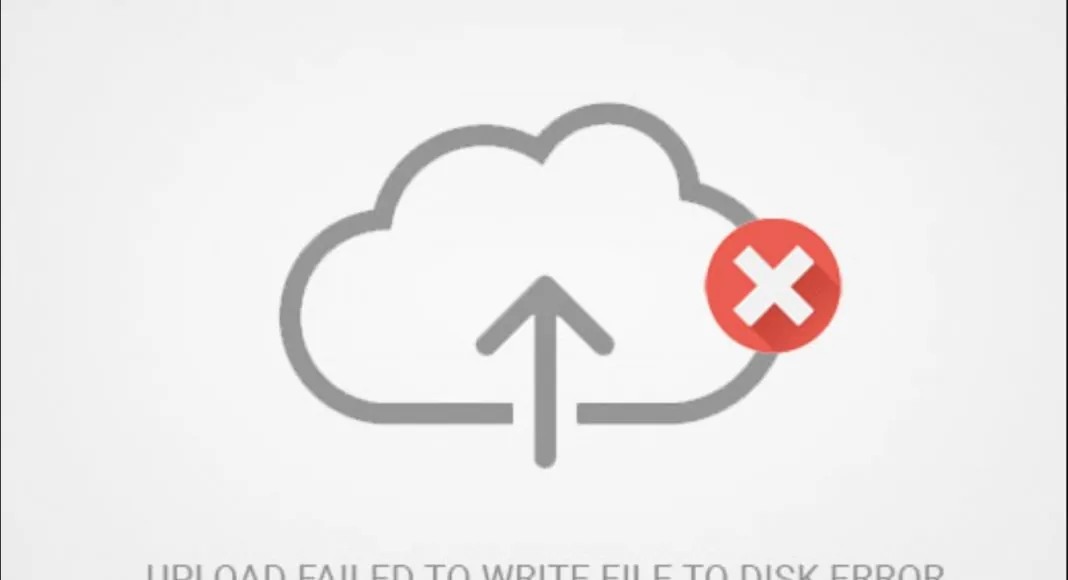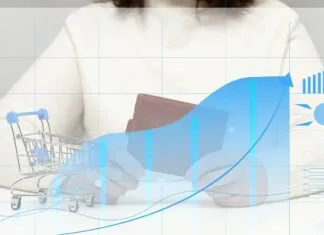WordPress, resimlerinizi PHP kullanarak yükler. WordPress’e yüklediğiniz ortam dosyalarını önce web sunucunuzdaki geçici bir klasöre kaydeder. Yükleme başarıyla gerçekleştikten sonra onları WordPress’in ana dizininde bulunan “wp-content” klasörüne taşır. WordPress dosya diske yazılamadı hatasının birçok nedeni olabilir. WordPress dosya diske yazılamadı hatası genellikle dosya izinleri doğru ayarlanmadığı için ortam dosyalarını diske yazılamadı hatasıyla karşılaşılmakta. Bir diğer WordPress hatası olan WordPress internal server error hatası çözümüne de bakabilirsiniz.
WordPress klasör ve dosya izinlerini düzenleme
Web sitenizde bulunan her dosya ve klasörün birer yazma ve okuma izinleri mevcuttur. WordPress siteniz bu izinlere göre dosyaları yükler ve üzerine yazabilir. Bu dosya ve klasörlere verilen yanlış izinler WordPress tabanlı sitenizde ortam dosyası yüklerken veya WordPress yönetici panelinde dosya düzenlerken aşağıdaki hatalardan biriyle karşılaşırsınız.
- WordPress diske yazamadı
- Dosyayı diske yazamama hatası nedeniyle WordPress yüklenemed
- Wp-content/uploads /2021/02 dizini oluşturulamıyor. Üst dizini sunucu tarafından yazılabilir mi?
WordPress dosya diske yazılamadı hatası çözümü için öncellikle FileZilla FTP programını baz alarak çözüm işlemlerini sırasıyla yapmanız gerekiyor. FileZilla programı haricinde FTP programlarında yapacağınız işlemler değişiklik gösterebilir.
- Kullandığınız FTP programı ile WordPress tabanlı sitenize bağlanın. (FTP programı olarak FileZilla kullanabilirsiniz.)
- FTP programı ile sitenizin klasörlerine ulaştıktan sonra WordPress’in ana dizininde bulunan wp-content klasörüne sağ tuşla tıklayarak dosya izinlerini düzenleye tıklayın.
- Tıkladıktan sonra karşınıza bir panel açılacak ve bu alanda sayısal değer alanına 755 yazmanız gerekiyor.
- Klasör izinlerini 755 yaptıktan sonra ‘Yalnızca dizinlere uygula’ ve ‘Alt dizinlere uygula’ seçeneklerini işaretlemeniz gerekiyor.
- Bu işlemleri yaptıktan sonra tamam butonuna tıklayın.
Şimdi sıra wp-content klasöründe bulunan tek tek dosyalar için dosya izinlerini düzenlememiz gerekiyor.
- Tekrardan wp-content klasörüne sağ tuşa tıklıyoruz.
- Açılan pencerede sayısal değer kısmını 644 olarak düzenliyoruz.
- Alt kısımda bulunan ‘Alt dizinlere uygula’ ve ‘Yalnızca dosyalara uygula’ seçeneklerini seçtikten sonra tamam butonuna tıklayın.
Tüm bu işlemleri yaptığınızda WordPress dosya diske yazılamadı hatası çözülmüş olacaktır. Tüm bu işlemlere rağmen sorununuz çözülmediyse WordPress’in PHP ile ortam dosyalarınızı yüklerken kullandığı geçici dosyada bir sorun olabilir. Bu sorunun çözümü için WordPress sitenizin barındığı sunucu şirketiyle iletişime geçmelisiniz.